
E-postalar çok çabuk kontrolden alabilirsiniz. İsterseniz Gmail gelen kutusu düzenli tutmak Emin postalarınızı kuralları oluşturarak istenilen gelen kutusu sekmesine gidin onlar için ( “filtreleri” olarak adlandırılır) olun. İşte nasıl bitti.
El ile Diğer sekmeler için E-postaları taşı
Google arasındaki sıralama e-postaların oldukça büyük bir iş yok Otomatik sıralanmış gelen kutusu sekmeleri (Birincil, Sosyal, Tanıtımlar). Ama bunun yerine bu yüzden onu özledim asla İlköğretim sekmesine gönderilen Promosyonlar sekmede saklanmış elde tutar favori bültenler birine sahip isteyebilirsiniz.
Bunu yapmak sürükleyip başka bir sekmesinden e-posta bırakarak kadar kolaydır. İlk olarak, giriş senin Gmail hesabı masaüstünüzde. Giriş yaptıktan sonra, yerini değiştirmek istediğiniz e-postayı içeren gelen kutusu sekmesini tıklayın.
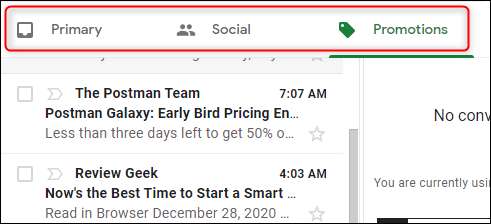
Sonra, sadece sürükle ve farklı bir sekmeye taşımak istediğinizi mail atın. Bir bülten genel Promosyonlar sekmesine giderse Örneğin, bunu taşımak isteyebilirsiniz. Birincil sekmesi, sadece sürükle e-posta taşımak ve “Birincil” sekmesine e-posta bırakın.
o taşındı tamamlandıktan sonra, bir tost iletisi konuşma hedef sekmesine taşındı bildiren görünecektir. Aynı sekmesine gönderenden gelecek mesajları taşımak istiyorum da isteyecektir. “Evet” i tıklayın.

Şimdi, bu gönderenden gelecek tüm e-postaları otomatik istenen sekmeye sıralanacaktır. Varolan e-postalar için aynı şeyi istiyorsanız Ancak, bir filtre oluşturmak gerekir.
E-posta Filtreler oluşturma
Otomatik olarak farklı gelen kutusu sekmeleri e-posta taşımak için filtreler oluşturabilirsiniz. Bunu yapmak için, pencerenin sağ üst köşesindeki dişli simgesini tıklayın.
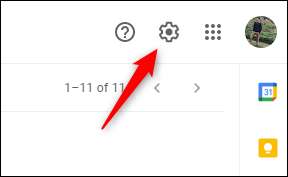
“Hızlı Ayarlar” menüsünde, “See Tüm Ayarlar” ı tıklayın.
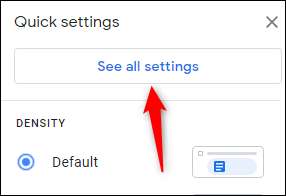
Artık Gmail'in “Ayarlar” menüsünden olacak. Burada, “Filtreler ve Engellenen Adresleri” sekmesine tıklayın.
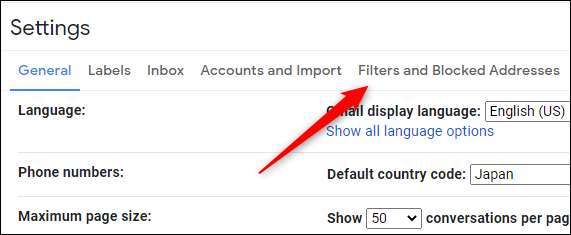
“Filtreler ve Engellenen adresler” sekmesinde, iki bölüm olacak. Filtre bölümünde, tıklayın “Yeni Filtre Oluşturma.”
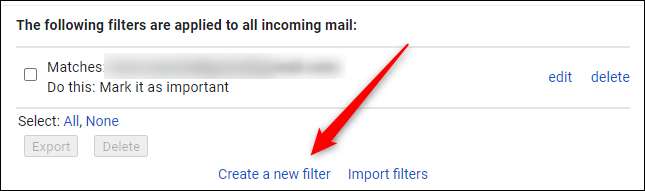
O seçilmiştir tamamlandıktan sonra, yeni bir menü belirecektir. Burada, hareket istediğiniz e-postalar için kriterleri doldurun:
- İtibaren: e-postanın göndereni belirtin.
- NS: E-posta alıcısını belirleyin.
- Ders: e-postanın konusundaki sözleri.
- Kelimeler Has: Belirli anahtar kelimeleri içeren mesajlar.
- Var yok: yok iletiler belirli anahtar kelimeleri içermektedir.
- Boy: belirli bir boyuttan daha büyük veya daha küçük posta (bayt, KB veya MB).
- Ek vardır: Ek içeren e-postalar.
- Sohbetler Dahil Etme: filtreden sohbetler hariç tutma.
Eğer filtre kriterleri girdiklerinizden sonra, “Filtre Oluştur” seçeneğini tıklayın.
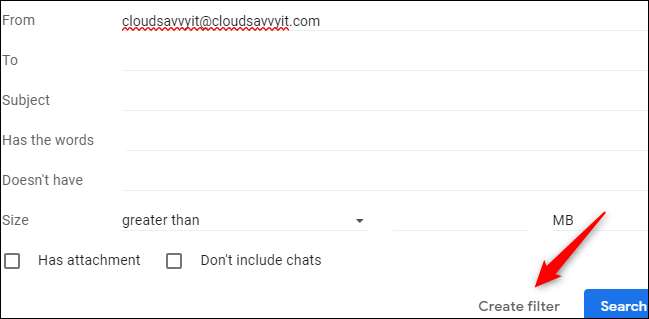
Sonra, nerede kriterlerin karşılanması durumunda e-posta taşımanın belirtmek gerekir. Pencerenin altında, o tıklayarak sonraki “kategorize As” kutusunu işaretleyin, sonra aşağı seçmek bir açılır menü görüntülemek için ok.
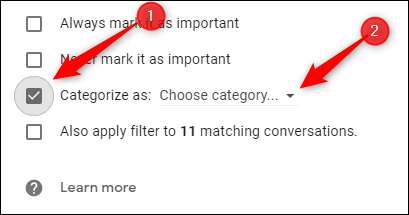
Eğer teslim edilmek üzere e-postaları istediğinizi kategoriyi seçin. Biz bu örnekte “Birincil” gelen kutusu sekmesini seçeceğim.
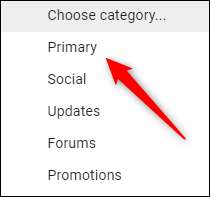
Not: Bu filtre yalnızca gelen e-postalar için de geçerlidir. Eğer yanındaki kutunun mevcut e-postalara uygulamak kontrol etmek isterseniz bunu tıklayarak “Ayrıca eşleşen # konuşmaları filtre uygulamak”.
Son olarak, “Filtre Oluştur” seçeneğini tıklayın.
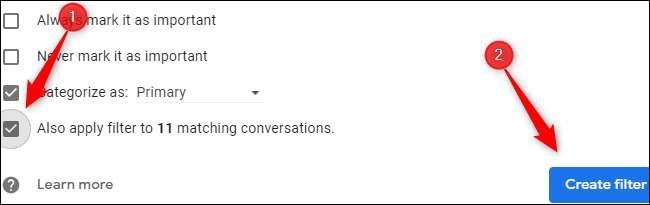
Daha sonra filtre başarıyla oluşturulduğunu belirten bir bildirim alırsınız.
doğru kesinlikle büyük bir adım olsa Gelen kutunuzu organize , Bu sadece başlangıç. Sonra, düşünün yeni klasör oluşturma ve aynı zamanda söz konusu etiketler yerleştirilen e-postaların kurallarını ayarı (Gmail'de “etiketleri” olarak bilinir).
İLGİLİ: Kullanım OHIO Yerine Kişisel e-postalar Triyaj: Gelen Kutusu Sıfır Forget







